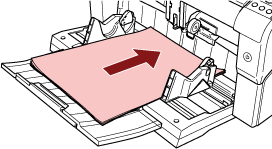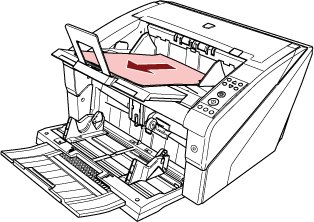التدفق الأساسي لعملية المسح الضوئي
هذا الجزء يشرح ماهية التدفق الأساسي لعمليات مسح ضوئي.
لإجراء عملية مسح ضوئي، أنت بحاجة إلى برنامج تشغيل ماسحة وتطبيق يدعم برنامج تشغيل الماسحة.
برامج التشغيل وتطبيقات المسح التالية مرفقة مع الماسحة:
برنامج تشغيل الماسحة
برنامج التشغيل PaperStream IP
تطبيق مسح الصور
PaperStream ClickScan
PaperStream Capture
PaperStream Capture Pro (EVALUATION)
تلميح
للحصول على تفاصيل حول برنامج تشغيل الماسحة وتطبيقات مسح الصور، راجع نظرة عامة على البرامج المجمعة.
ﺗﺨﺘﻠﻒ إﺟﺮاءات اﻟﻤﺴﺢ، وعمليات المسح، وعناصر إعدادات اﻟﻤﺴﺢ قليلاً وفقًا لتطبيق مسح الصور وﺑﺮﻧﺎﻣﺞ ﺗﺸﻐﻴﻞ الماسحة الضوئية.
للحصول على التفاصيل، راجع اﻟﺪﻟﻴﻞ أو ملف اﻟﻤﺴﺎﻋﺪة اﻟﺨﺎص ﺑﺘﻄﺒﻴﻖ مسح الصور، وملف اﻟﻤﺴﺎﻋﺪة اﻟﺨﺎص ﺑﺒﺮﻧﺎﻣﺞ ﺗﺸﻐﻴﻞ الماسحة الضوئية.